如何防止 Apple Music 在 iPhone 和 Mac 上打开
即使你什么都不做,音乐突然响起的时候真的很烦人,对吧? 大多数 Apple Music 用户肯定会知道这一点。 在这种情况下,最好的办法是寻找可能的解决方案 阻止 Apple Music 打开. 但是,如果您不知道必须解决的原因,当然无法提供解决方案。
在接下来的部分中,将讨论原因和解决方案,以便您可以避免 Apple Music 的自动播放,尤其是在您没有执行任何命令的情况下。
内容指南 第 1 部分。阻止 Apple Music 在 iOS/Android 上自动播放第 2 部分。 阻止 Apple Music 在 Mac 上自动播放第 3 部分。奖励:下载 Apple Music 以在任何设备上离线播放第 4 部分。总结
第 1 部分。阻止 Apple Music 在 iOS/Android 上自动播放
当您打开 iOS 或 Android 设备时自动播放 Apple Music 可能是由上述因素或某些错误和故障引起的。 要防止 Apple Music 在您打开设备时打开,请参阅下面的最有效解决方案列表。
1. 检查你的耳机/AirPods
Apple AirPods 可以检测到您何时佩戴它们,但如果将它们握在手中,甚至将它们放在黑暗的口袋中,它们就会被欺骗。 将它们放在盒子中将确保它们不会自行打开并自动触发音乐播放。 如果您尝试连接蓝牙耳机或非 Apple 公司制造的耳机,是否会遇到同样的问题? 尝试断开它们。
2. 关闭 Apple Music 自动播放
专辑或播放列表中的所有歌曲播放完毕后,Apple Music 的自动播放功能将播放您收藏的音乐或随机音乐。 如果您想了解如何阻止 Apple Music 自动播放,可以尝试的第二种方法是关闭自动播放。 停止自动播放意味着歌曲或专辑播放完毕后,Apple Music 将不会继续播放。 此处介绍的解决方案用于连接 AirPods、耳机、 蓝牙音箱,甚至在你的车内。
要在 iOS 和 Android 上关闭自动播放,请点击屏幕右上角的自动播放按钮(看起来像一个无限符号)。 如果您在其中一台设备上关闭自动播放,则使用您的 Apple ID 登录的任何设备上的自动播放都会关闭。

3. 在 iOS/Android 上禁用蓝牙
如果每次上车时 Apple Music 都自动播放,那么防止 Apple Music 打开的最简单方法是关闭设备的蓝牙以防止建立连接。 如果您不将其用于其他任何用途,您可能还想关闭汽车的蓝牙。
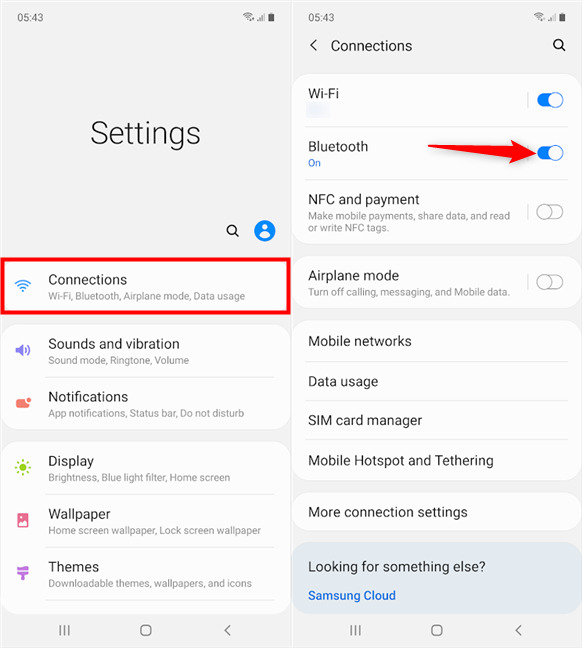
4. 禁用 iPhone 切换
借助 Handoff,您可以在一台设备上开始工作,然后切换到附近的另一台设备并从中断的地方继续。 如果 Apple Music 应用程序曾出现在您的 Mac 上或您的汽车中,当 iPhone 发现这些设备时,Apple Music 会自动在这些设备上播放。 默认情况下启用 Handoff 功能。 您可以自定义、禁用或更改 Handoff 设置。 在您的 iPhone 或 iPad 上:前往“设置”>“通用”>“隔空播放和接力”,然后打开“接力”。
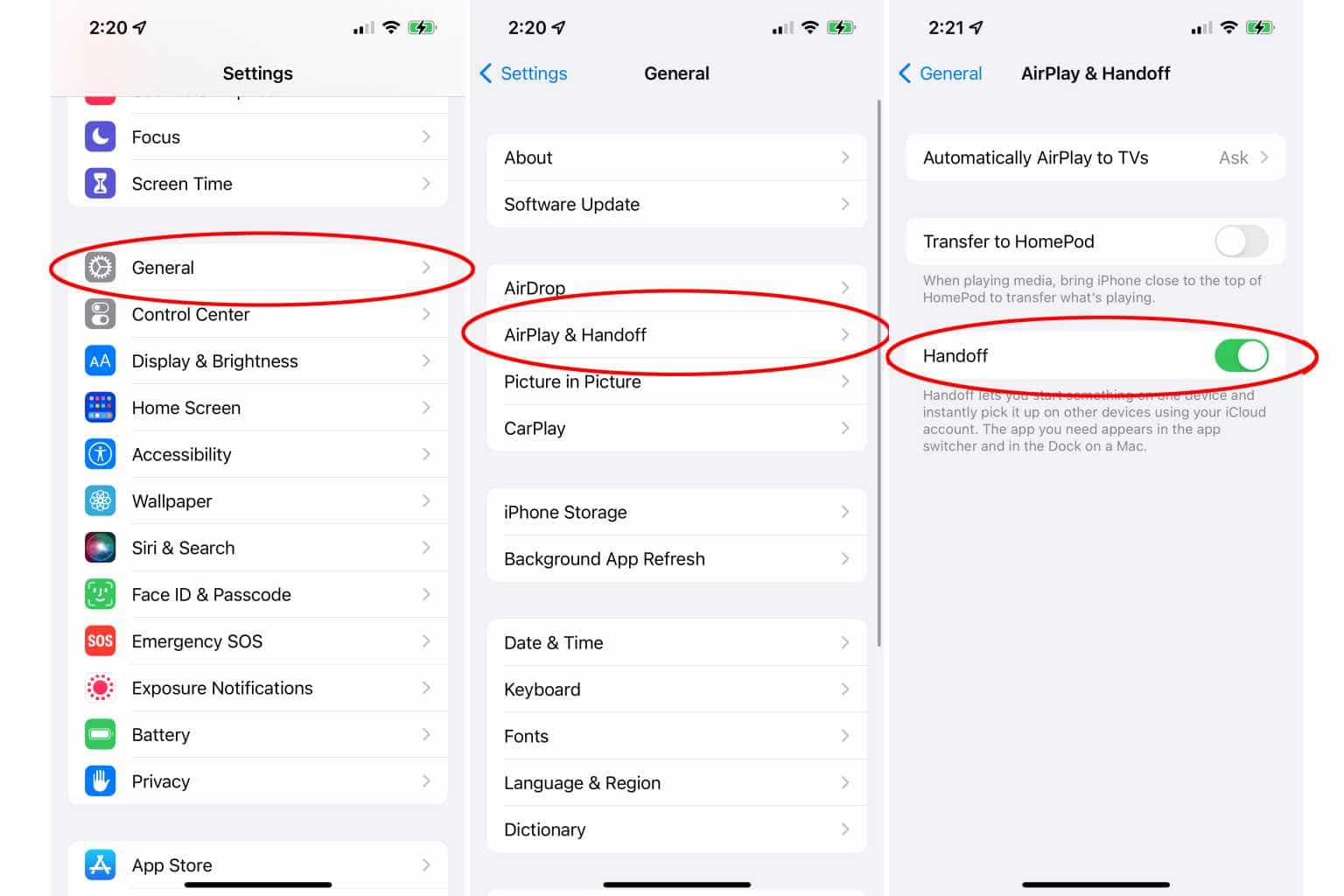
5. 更新 Apple Music 应用程序或您的移动设备的操作系统
最新版本的 Apple Music 可能会修复 Apple Music 自动播放的问题。 因此,让您的 Apple Music 始终保持最新状态。 对于 Android,请转到 Google Play 商店。 对于 iPhone,打开 App Store。 然后点击“更新”并查看是否有新的 Apple Music 版本。 如果是,请点击它以更新 Apple Music 应用程序。
您还应该将手机或平板电脑更新到最新版本。 每次更新都会添加一些很酷的功能或从以前的操作系统中删除一些错误。 当前iOS的主要版本是iOS 16。 安卓13 是最新版本的Android。
第 2 部分。 阻止 Apple Music 在 Mac 上自动播放
您为防止 Apple Music 在您的移动设备上打开而可能采取的措施与在 Mac 计算机上解决此问题的方法几乎相同。 但要更详细地解释如何在 Mac 上执行此操作,请继续阅读下面提供的讨论。
1. 关闭 Apple Music 自动播放
- 开始播放歌曲。
- 单击“音乐”应用右上角的“接下来播放”图标(看起来像项目符号列表的图标)。 这将打开一列要播放的歌曲。 在该列表中,您可能会看到自动播放部分。
- 在列的顶部标题处,单击“自动播放”按钮以取消选择它。
- 列表消失,并出现“没有即将播放的歌曲”的文字。

2.检查Mac上的登录项
登录项或启动程序是在启动过程中自动打开的应用程序或功能。 如果将 Apple Music 添加到登录项,则它会在 Mac 启动时自动开始播放。 删除它以避免 Apple Music 自动打开。
3. 在 Mac 上关闭 Handoff
正如我们上面提到的,要阻止 Apple Music 打开,您需要在 Mac 上禁用 Handoff 功能。
- 装有 macOS Ventura 或更高版本的 Mac:选取苹果菜单 >“系统设置”,点按边栏中的“通用”,然后点按右侧的“隔空投送与接力”。 关闭“允许在这台 Mac 和您的 iCloud 设备之间切换”。
- 装有较早版本 macOS 的 Mac:选取苹果菜单 >“系统偏好设置”,点按“通用”,然后停用“允许在这台 Mac 和您的 iCloud 设备之间切换”。
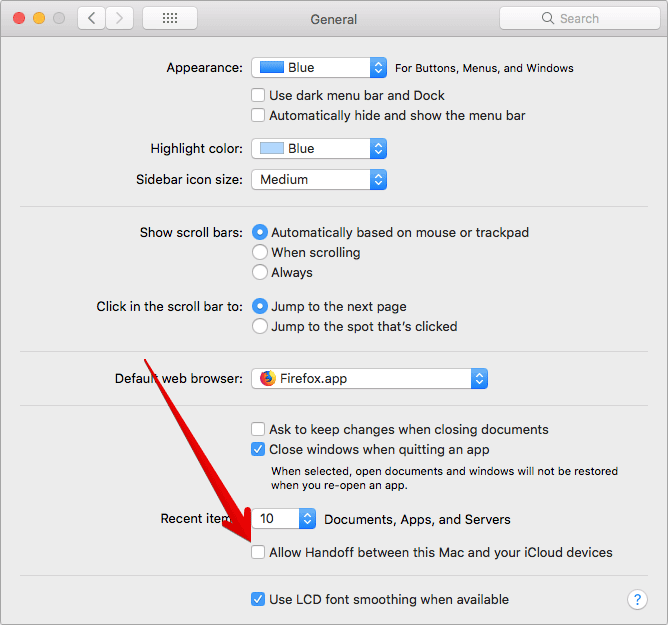
4. 更新你的 Mac 电脑
如果上述所有解决方案均无效,并且您别无选择,那么最后要做的就是确保您使用的是最新的 macOS 版本。 更新后的 macOS 可能会解决应用程序中发生的所有问题。 在升级到 macOS 之前,最好备份您的 Mac。 从屏幕一角的 Apple 菜单中,选择“系统偏好设置”。 然后在“系统偏好设置”窗口中单击“软件更新”。 最后,单击软件更新进行安装。
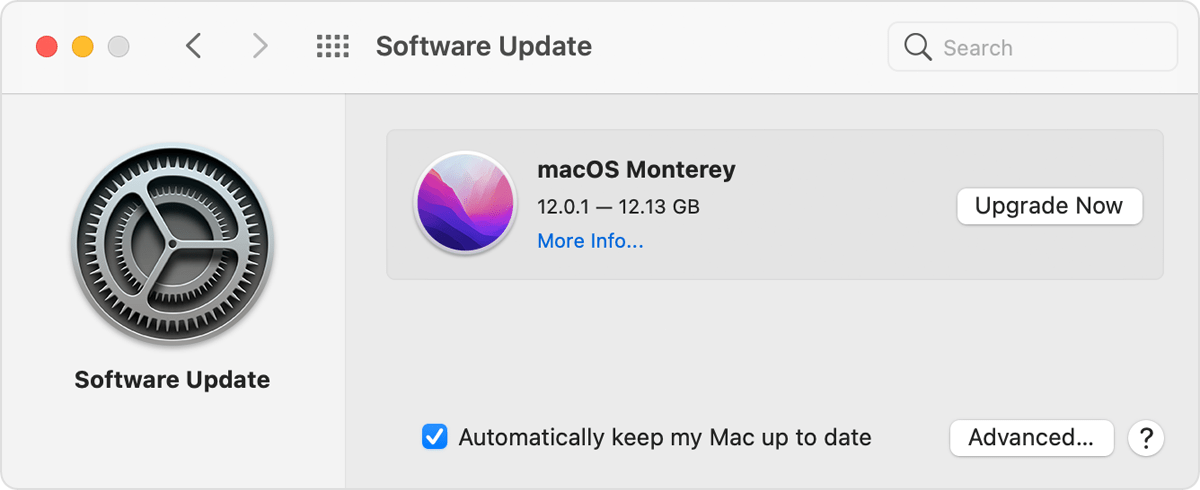
第 3 部分。奖励:下载 Apple Music 以在任何设备上离线播放
在上面的讨论中,我们了解了如何阻止 Apple Music 打开的原因和解决方案。 在这一部分中,让我们解决如何将您喜欢的任何 Apple Music 歌曲下载到其他音乐播放器,以便流式传输更加方便。
为了使这成为可能,我建议使用 AMusicSoft 苹果音乐转换器。借助此音乐转换器,您可以将歌曲转换并下载为 MP3、FLAC、WAV、AAC、M4A 和 AC3 格式。但当然,这个过程不会直接发生,因为它们中存在数字版权管理 (DRM)。既然您有 AMusicSoft,您就不必担心,因为它可以 从Apple Music中删除DRM 毫不费力地。 除此之外,即使在转换过程之后,您也可以获得最佳的音频质量。 因此,您无需为订阅音乐服务支付很多费用。 您仍然可以享受您最喜爱的高品质 Apple Music 歌曲。
一旦您已经拥有转换后的歌曲,您就可以不受限制地将它们传输到其他音乐播放器。 这意味着在任何音乐播放器中,转换过程后生成的格式都可以不受限制地访问。 例如,您可以享受转换后的 PS4 上的 Apple Music 文件 或您喜欢的设备,例如 Apple Watch、Google Home、MP3 播放器等。
通过非常容易遵循的步骤,只需几分钟,您就可以播放歌曲。 更具体地说,它的运行速度提高了 16 倍。 请参阅下面的指南以获取转换后的 Apple Music 歌曲。
步骤 1:打开浏览器,然后搜索 AMusicSoft 官方网站。从这里,点击 Apple Music Converter 应用程序下方的下载按钮。然后安装并启动它。
第 2 步:现在,通过在您的收藏中每首歌曲标题之前的迷你框上打勾,将歌曲添加到转换器。

第 3 步:在可用的格式中选择一种输出格式。 也分配一个结束文件夹。

第 4 步:点击转换按钮并等待该过程完成。

第 5 步:选择上方的已转换选项卡并查看所有已完成的歌曲。

第 4 部分。总结
好吧,这总结了我们关于阻止苹果音乐打开的方法的讨论。 您已经了解了遇到此类问题的常见原因和解决方案。 我希望上述方法可以帮助您解决问题,以便您可以充分享受在 Spotify 上聆听自己喜欢的歌曲的乐趣。
你可以看到市场上有很多音乐转换器,但最好的是 AMusicSoft 苹果音乐转换器. 该软件将向您保证最好的最终文件。 此外,它还为您提供免费更新和客户服务。 不用担心,因为这个应用程序也有免费版本,价格实惠。
人们也读
Robert Fabry 是一位热心的博主,也是一位热衷于技术的爱好者,也许他可以通过分享一些技巧来感染你。他还热爱音乐,并曾为 AMusicSoft 撰写过有关这些主题的文章。